Ha a célcsoportod nem elsősorban Magyarország, hanem Amerika vagy Európa, érdemes külföldi tárhelyet választani, mert így gyorsabban fogják tudni elérni a honlapodat külföldről. Ebben az esetben én az A2 Hostingot javaslom, ahol nem is szükséges külön telepíteni a WordPress-t, mert mindössze egyetlen kattintással egy kifejezetten az ő szerverükre optimalizált, a szokásosnál gyorsabban futó WordPress települ a tárhelyedre.
Nyisd meg az A2 hosting oldalát, és görgess le, hogy lásd az elérhető tárhelycsomagokat. A legolcsóbb megoldás a "Shared hosting", amit azt jelenti, hogy a szerveren a te honlapodon kívül mások honlapjai is megtalálhatóak. Általában - hacsak nem nagyon nagy látogatottságú oldalról van szó - ezt szokás mindenhol választani. A "Get started" gombra kattintva lehet kiválasztani ezt az opciót.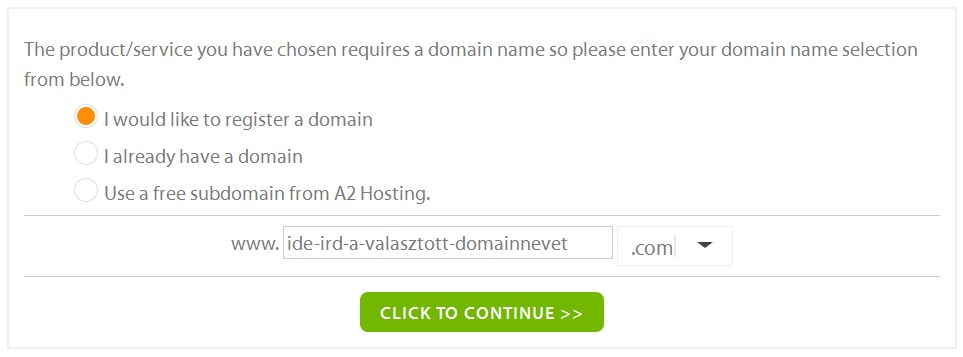
A következő oldalon rögtön megadhatjuk a domain nevet, amit regisztrálni szeretnénk, ide a www. és a .com közötti szót kell megadni. Ha már van domain neved, az "I already have a domain" opció kiválasztásával ezt is meg tudod adni (így akár .hu domaint is el tudsz náluk helyezni). A harmadik opció ("Use a free subdomain from A2 Hosting") azt jelenti, hogy a honlapod valami.a2hosted.com címen lesz elérhető. Ez a megoldás ingyenes, de kevésbé elegáns, mint egy saját domain, ezért nem javaslom. A "Click to continue" gombbal lehet folytatni a megrendelést. A következő oldalon felajánlja, hogy más domaineket is megvásárolj, ezt általában át szokás lépni, szintén a "Click to continue" gombra kattintva.
A következő oldalon ki kell választani, hogy milyen gyakran akarsz fizetni. 1 hónap, 12 hónap vagy 24 hónap közül választhatsz. Minél hosszabb távra fizetsz előre, annál nagyobb kedvezményt kapsz. A "Configurable options" menüpont alatti dolgokra nincs szükség, kivéve, ha a célcsoportod nem Amerika, hanem Európa, mely esetben a "Server Location"-t Europe-ra érdemes állítani, hogy gyorsabb legyen a honlap kiszolgálása. Az "Available addons" rész sem érdekes, az "Additional options"-nél viszont kiválaszthatod az "Auto-Install Application"-nál a Wordpress-t, így azonnal fel is lesz telepítve a WordPress az oldalra, és nem kell neked ezzel bajlódnod. Érdemes lehet a "WordPress - A2 Optimized"-et választani, mert ez a változat kifejezetten az ő szerverükre van optimalizálva. Ha nem Wordpress-t, hanem más, hasonló portálmotort szeretnél, azt is ki tudod választani, pl. Joomla-t vagy Drupal-t. Az "Add to Chart & Checkout" gombra kattintva tudsz továbbmenni. Itt még megkérdezi, hogy szeretnéd-e elrejteni (külön pénzért) a domain tulajdonosának nevét. Szintén a zöld gombra kattintva tudsz továbbmenni.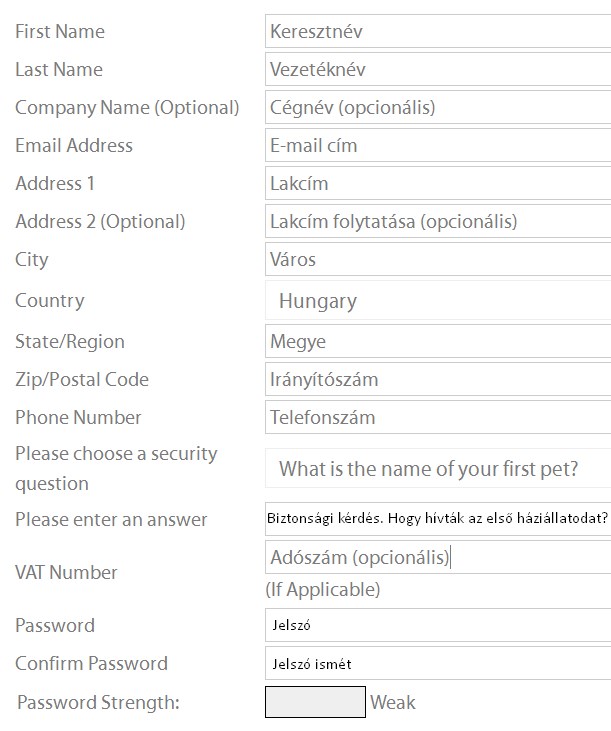
A következő oldalon a személyes adataidat, a fizetési módot és a bankkártya vagy PayPal adataidat kell megadnod. A felhasználási feltételek elfogadása után ("I have read and agree to the Terms of Service") a zöld "Complete order" gombbal lehet feladni a rendelést. Hamarosan elkészül a domained és a tárhelyed, és már birtokba is veheted a WordPress-t. E-mailben fogod megkapni az ehhez szükséges adatokat.

